
Porque debería hacer una actualización en mí XEXUN TK102?
Si tienes la esperanza, de que tu TK102 se mejore o tenga mejor rendimiento solo podemos decir: Manos fuera. El riesgo es muy grande. Si en el programa de actualización vía USB se produce un error o la conexión con el dispositivo fue cancelada, el dispositivo puede ser dañado irreparablemente. En un casi así, el rastreador es inutilizable y es un caso para el contenedor de basura. Never touch a running system - si el rastreador trabaja, déjalo trabajar y no toquetees.
Una actualización en un XEXUN TK102 solo se debería hacer, si tiene alguna razón para hacerlo. Este es el caso, cuando el rastreador GPS ha dejado de trabajar y no es posible volver hacerlo trabajar ni con reinicialización o con el comando de formateo y una nueva configuración. Un mal funcionamiento se reconoce de la mejor forma, cuando la luz LED en un lado del rastreador empieza a parpadear rápidamente.
Ten paciencia con la actualización de sistema
Para poder hacer una actualización de firmware en tu TK102, necesitas el programa FLASH MAGIC. Pero, no obstante, es un juego de paciencia, porque hacer una actualización con FLASH MAGIC es como encestar una canica desde la otra parte del campo. Posible, pero para ello necesitaras unos cuantos intentos. Alguna que otra vez te encontraras con errores como p.e. OPERATION FAILED - FAILED TO AUTOBAUD. Este error puede significar todo o nada, pero sobre esto hablamos más tarde.
¿Sabias que?
En MY-GPS.ORG rastreas tu rastreador GPS gratuitamente**. Si quieres ver de antemano, como funciona esto visita nuestro portal de rastreo GPS con el login de demostración. También puedes empezar directamente tu mismo. Simplemente regístrate en el portal de rastreo GPS y rastrea un rastreador GPS a través de Internet.
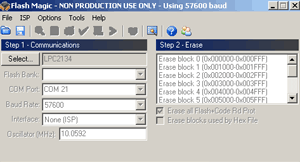
Descargar FLASH MAGIC para WINDOWS o MAC
Como XEXUN no ofrece ningún programa para la actualización de firmware debemos utilizar una herramienta externa. Ese programa se llama FLASH MAGIC. Aquí se trata de un PROGRAMMER para microprocesadores basados en NXP sobre la intersección RS232, que también es llamada puerto serie. El TK102 también posee un procesador basado en NXP, el ARM7, que también hacer el servicio a muchos ordenadores pequeños. No obstante, hoy en día ningún ordenador posee un puerto serie, tampoco el TK102. Por eso, en este caso, se habla de la necesidad de un adaptador USB-TO-SERIAL. Este se puede comprar por un poco más de 10 Euros en EBAY o por menos dinero también en EBAY, pero con envío desde china. Los cables necesarios los encuentras en nuestro artículo Cable d de programación USB y cable de datos para el XEXUN TK102. El programa FLASH MAGIC puede ser descargado gratuitamente del Internet.

Descubrir COM PORT
Como el cable de actualización emula a un COM PORT tenemos que descubrir, sobre que COM PORT se trata. Antes debes descargar e instalar los controladores para el cable. El controlador PROLIFIC PL2302 USB lo encuentras directamente es nuestra página. Ahora descargar controlador USB PROLIFIC PL2302. Cuando hayas descargado los controladores instálalos por favor. Dale un doble clic al archivo y sigue las instrucciones en la pantalla. Después de una instalación con éxito del controlador USB abrimos el panel de control y luego el administrador de dispositivos. Administrador de dispositivos de Windows: (Start Control Panel System and Security Device Manager).
Conecta ahora el cable de actualización USB de tu TK102 con un puerto USB libre en tu ordenador. Unos segundos después debería aparecer en la lista arriba bajo puertos (COM & LPT) un componente llamado PROLIFIC USB-TO-SERIAL COMM PORT (COM5). El nombre COM5 es variable, a ti te aparecerá seguramente otro COM PORT. Esto de todas formas esta bien. Recuérdate este COM PORT o escríbetelo. Vas a necesitar esta entrada en FLASH MAGIC.
Todas las descargas de actualizaciones de firmware en un vistazo.
- Flash Magic programa Flash Magic Microsoft Windows
- Prolific (controlador USB) Prolific PL2303 controlador USB
- XEXUN TK102 firmware XEXUN TK102 firmware
Inicia el programa FLASH MAGIC. Expulsar el cable USB del ordenador y del rastreador GPS.
Arriba a la izquierda, Step 1 - Communications
- Select Button LPC2134*
- Flash Bank Dejar vacío
- COM Port Indicación como en administrador de archivos
- Baud Rate 57600
- Interface None (ISP)
- Oscillator (MHz) 10.0592
Dependiendo de la versión de FLASH MAGIC puede ser, que tengas que darle clic al botón SELECT donde se encuentra el botón. Allí se abre un submenú. Elige arriba el submenú ARM7 y luego el LPC2134.
Arriba a la derecha, Step 2 - Erase
- Erase all Flash+Code Rd Prot Seleccionado
- Erase blocks used by Hex File No seleccionado
Mitad de ventana, Step 3 - Hex File
Aquí eliges el archivo HEX, que has descargado antes de nuestra página. Por favor, utiliza solo este firmware. Si encuentras otro archivo de firmware por Internet, ten en mente, que no sabes, quien a ha metido mano en el archivo o hasta que punto puede ser manipulado tu rastreador. Ademas el uso de un firmware erróneo puede dañar el rastreador GPS irrevocablemente.
Podemos empezar, Step 4 - Options
- Verify after programming Angehakt
- Fill unused Flash Angehakt
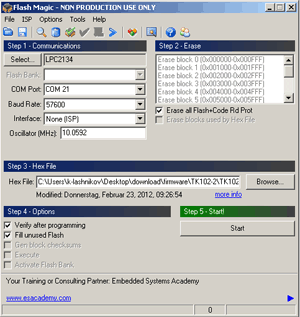
Después de que hayas introducido todas las configuraciones la ventana debería parecerse a esta. Échale un vistazo a las configuraciones otra vez. Una configuración errónea puede o dañar tu rastreador o en el caso ideal no pasar nada.
Ahora necesitas dedos rápidos y ambas manos. Introduce el cable USB en tu rastreador. El cable aun no está conectado al ordenador. Mueve tu ratón al botón de START en el FLASH MAGIC, pero aun no le hagas clic en START. Ahora introduce el cable USB en el ordenador.
Fíjese, de que se trate del mismo puerto USB de antes, ósea de cuando has averiguado tu COM PORT.
Hazle un clic rápidamente al botón de START. Este procedimiento, ósea el conectar el USB con el ordenador y el clic al botón START en el programa no debería tardar mas de un segundo.
Si el programa se conecta satisfactoriamente con tu rastreador GPS, se cambiara la portada del programa de Flash Magic - NON PRODUCTION USE ONLY a Flash Magic - NON PRODUCTION USE ONLY - Using xxxxx baud. El parámetro XXX se dirige al BAUD RATE, que has configurado bajo STEP 1.
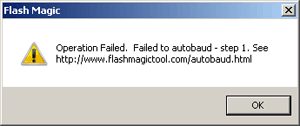
Operation failed - failed to autobaud
Este aviso aparece, cuando ha habido un error en la comunicación entre el cable USB y FLASH MAGIC. El problema es, que el programa lamentablemente no nos dice, que ha salido mal. Ósea que puede ser, como hemos dicho antes, todo o nada. Aquí tiene sentido repetir el proceso un par de veces. Ósea que USB fuera del rastreador, fuera del ordenador, dentro al rastreador, dentro al ordenador y rápidamente presionar el botón START. Esto deberíamos repetirlo 4-5 veces. Según nuestra experiencia alguna vez saldrá bien. Si, después de la 5.a repetición, no logra conseguir una conexión, puede cambiar el índice de baudios (aumentar o reducir). Por favor, después de cada intento: USB fuera del rastreador, fuera del ordenador, dentro del rastreador, dentro del ordenador y rápidamente presionar el botón START.
También los desarrolladores escriben algo sobre el fallo AUTOBAUD en su foro. La entrada *Autobaud failed* la encuentras también aquí en el foro FLASH MAGIC. Depende, de en que forma sepas manejar estas cosas o de cuanto tiempo quieras investir puedes ver cuantas soluciones hay para el error AUTOBAUD. Un malfuncionante rastreador GPS es una frustración y no te ayuda, cuando lo necesitas. Échale un ojo a las alternativas en nuestros artículos "Rastreadores GPS alternativos para personas, perros y vehículos".
Icons made by Vectors Market from www.flaticon.com is licensed by CC 3.0 BY